Hi, chắc hẳn nhiều lúc các bạn muốn edit một cái ảnh nào đó hoặc muốn chụp một tấm ảnh, quay 1 video một cách nhanh chóng nhưng lại không biết phải dùng phần mềm nào để vừa nhanh vừa tiện. Thực ra thì số những phần mềm làm được điều đó không ít, nhưng với cá nhân mình thì mình luôn ưu tiên cho Snagit, thực sự mình từng dùng nhiều phần mềm để chụp và edit ảnh rồi nhưng có lẽ Snagit là tuyệt vời nhất 
- Hướng dẫn cài đặt Snagit
Bước 1: Truy cập vào Techsmith https://www.techsmith.com/download/snagit/ để tải phần mềm. Ở đây máy tính của mình chạy hệ điều hành Windows nên mình sẽ chọn vào Windows Download.
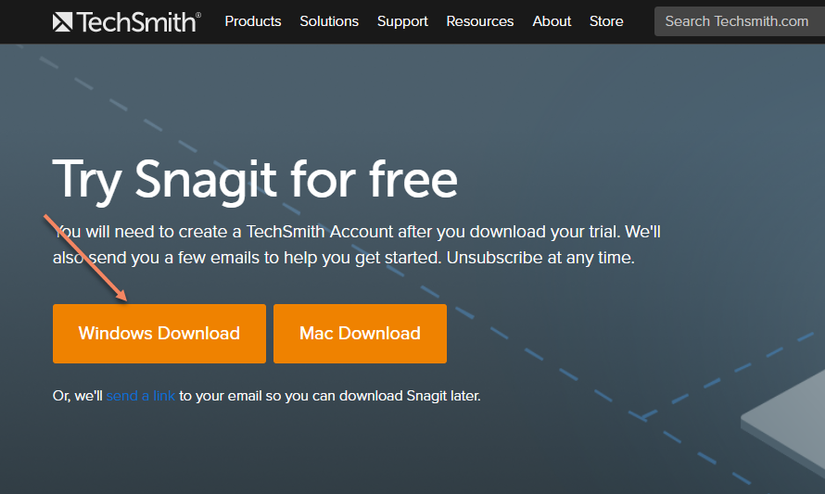
Bước 2: Sau khi phần mềm đã tải về thành công nháy đúp chuột vào tệp tin snagit.exe để tiến hành cài đặt.
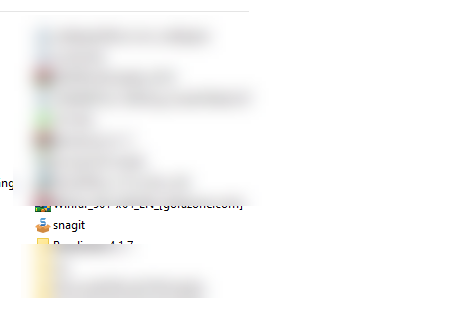
Ngay sau khi quá trình cài đặt hoàn tất thì trên máy tính của bạn sẽ có “hai” phần mềm, đó là Snagit 2020 và SnagIT 2020 Editor
Snagit: Phần mềm này cho phép bạn chụp ảnh màn hình hoặc quay video màn hình.
Snagit Editor sẽ cho phép bạn chỉnh sửa hình ảnh.
Để chụp ảnh
- Bước 1: Giao diện chính của SnagIT như hình bên dưới, bạn chọn vào Image -> Capture hoặc nhấn phím PrtScr trên bàn phím. Đó là phím mặc định sau khi bạn cài đặt xong.
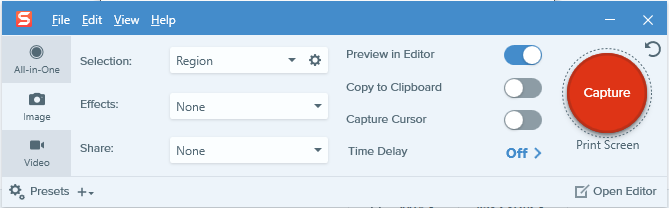
-
Bước 2: Nhấn và giữ chuột trái, đồng thời di chuyển để tạo ra vùng chọn theo ảnh chụp của bạn.
-
Bước 3: Ảnh bạn vừa chụp sẽ được auto mở ở Snagit Editor
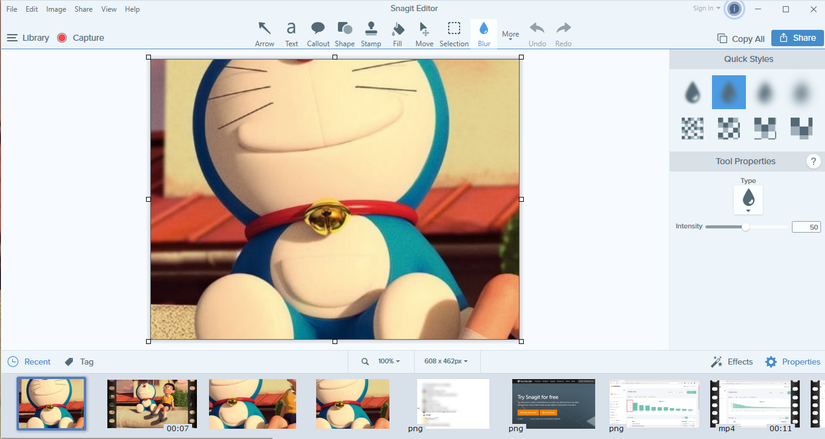
Tại đây bạn hãy chọn File => chọn Save để lưu ảnh lại là xong. Bạn có thể sử dụng nhanh tổ hợp phím CTRL + S
Để quay video
- Bước 1: Giao diện chính của SnagIT như hình bên dưới, bạn chọn vào Video -> Capture hoặc nhấn phím PrtScr trên bàn phím. Đó là phím mặc định sau khi bạn cài đặt xong.
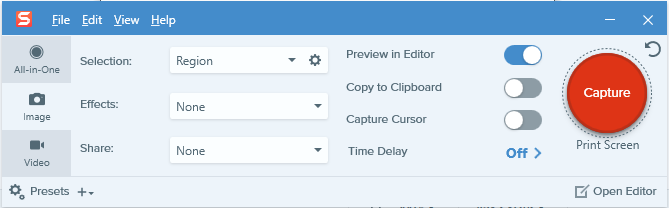
-
Bước 2: Nhấn và giữ chuột trái, đồng thời di chuyển để tạo ra vùng chọn theo video của bạn.
-
Bước 3: Video bạn vừa quay sẽ được auto mở ở Snagit Editor
Tại đây bạn hãy chọn File => chọn Save để lưu video lại là xong. Bạn có thể sử dụng nhanh tổ hợp phím CTRL + S
Để edit ảnh hoặc video thì có khá nhiều phần, mình chỉ giới thiệu sơ qua các bạn có thể tìm hiểu thêm nhé, cũng rất dễ sử dụng
- Arrow
Công cụ này cho phép bạn thêm mũi tên vào ảnh chụp màn hình nhằm làm nổi bậc một đối tượng nào đó.
- Text
Thêm chú thích, tiêu đề, văn bản bất kì vào ảnh chụp. Tương tự như Word công cụ cũng hỗ trợ bạn định dạng lại phông chữ, cỡ chữ, kiểu chữ và màu chữ.
- Callout
Thêm chú thích vào ảnh chụp và chú thích này nằm trong một cái Shapes
- Shape
Thêm vào các Shape tương tự như các Shape trong Word nhưng không đa dạng bằng.
- Stamp
Thêm chú thích bằng hình ảnh thông qua các Stamp mặc định của Snagit hoặc từ thư viện của TechSmith. Ngoài ra bạn còn có thể tự tạo ra Stamp mới của riêng mình.
- Fill
Tô màu cho một vùng trong ảnh chụp. Chọn vào công cụ Eyedropper nếu muốn tô chính xác một màu nào đó.
- Blur
Cho phép bạn làm mờ một đối tượng trong ảnh chụp
Nhìn chung là bạn có thể thao tác edit tất cả mọi thứ bằng snagit ^^
Trên là 7 mục mình hay sử dụng trong snagit nên mình giới thiệu cho các bạn, snagit còn nhiều tính năng khác nữa cách sử dụng cũng dễ nhưng mình chưa cần edit ảnh đến độ phức tạp như vậy nên mình chỉ mang tính chất chia sẻ và giới thiệu một xíu như vậy thôi =))